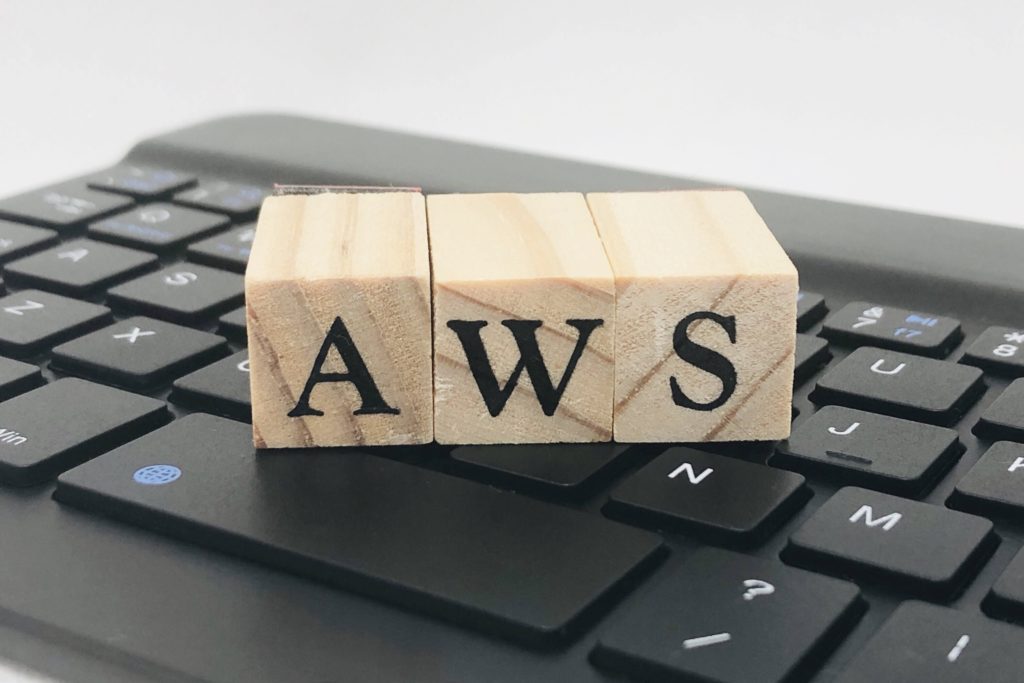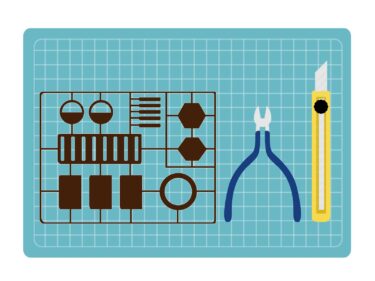Amazonプライムビデオの接続が切れる時はルーターを確認しよう
新年あけましておめでとうございます。本年も当ブログをよろしくお願い致します。
新年最初のブログはAmazonプライムビデオの接続が切れた時の対処法についてご紹介します。
皆さんAmazonプライムビデオ使ってますか?このブログを見ている時点で使っていると思いますが(笑)、本当に便利ですよね。
プライム会員になっているだけで、無料でAmazonプライムビデオに登録されている映画やドラマ、アニメなどが見放題のサービスです。
↓Amazonプライムビデオの詳細な説明はこちらから
普段からドラマなどを観るもよし、休日に映画をまとめて観るもよし、月額500円、年会費4,900円を払うだけで使えるサービスとしてはコスパ最高だと思います。
✅ちなみにAmazonプライム会員の特典
- 配送料が無料
- お急ぎ便や日時指定が無料
- プライムビデオが見放題
- プライムMusic音楽が聴き放題
- プライムReadingで無料本を読める
- プライムラジオが聴ける
- Kindleが4000円引きで買える
- Kindle本が月1冊無料
- Amazonプライムデーに参加できる
- プライムナウが使える(商品が1時間早く届く)
- プライムフォトで写真の保存が可能に
- Amazonフレッシュで生鮮食品が購入できる
- ベビーおむつや、ペット用品の割引が受けられる
- プライム・ワードローブで試着できる
Amazonプライムに入会しているだけでこれだけの特典が受けられるというのが素晴らしいと思います。大企業なのでできるサービスだと思います。
Amazonはその他、アレクサやファイヤーHDなどの端末でもサービスを提供しており、本当にとどまるところを知らないといった感じですね。
ちょっと前置きが長くなりましたが、Amazonプライムビデオを視聴中にいきなりインターネット接続が切れました…、となり視聴ができなくなる時ってないですか?そんな時にぜひ確認して頂きたい事項について本ページでご説明していきたいと思います。

このページでわかること
- Amazonプライムビデオの視聴中に回線が切れる理由を知ることができる
- Amazonプライムビデオの視聴が快適になる
- ルーターの種類を知ることができる
- wifiの電波を増強する方法を知ることができる
我が家で度々あったAmazonプライムビデオ視聴中のインターネット落ち

部屋でテレビを観ていると「ちょっとパパ~Amazonプライムビデオが観れないんだけど」と妻からの叫び声。
行くと、「インターネットに接続されていません」という文字。
「またルーターか…」と思いながらルーターが接続されているコンセントを抜き差しする、と決まって接続が戻るということを繰り返していました。
Amazonプライムビデオを観られなくなる理由はルーターの不具合でした。理由は分かりませんが、なぜか定期的に調子が悪くなり、コンセントを抜き差しすると正常になる→2~3週間くらいするとまた具合が悪くなって突然Amazonプライムビデオが視聴できなくなるの繰り返し。
もちろん、Amazonプライムプライムビデオが視聴できない時は、wifiが接続されていないのでスマホのwifiも切れてしまいます。
そんな時にネットで見たのが「接続が度々切れる時はルーターの寿命が近くなっている」という文字

そんなルーターの不具合を度々経験していた時にたまたまネットでみたのが
「ルーターの接続が度々切れる時はルーターの寿命が近くなっている」という文字。
記事の中身を見ると、「ん?これまるっきりうちのことじゃないか」という内容、記事はあまり覚えてないのですが、度々ルーターの接続が切れるようになり、電源の入れ直しで復活する、切れるタイミングが段々と短くなってきたら寿命が短くなっているサインという感じだったと思います。
このように寿命が短くなっているサインが出ていたにも関わらず、貧乏性だった私はそのまま放置していました。
その1週間後、突然そのときは来ました。
部屋でゆっくりしていると、妻から「またwifiの接続切れたって表示が出てプライムビデオが繋がらない」といわれました。
「なんだまたかよ…」と思いながら下に降りてルーターの電源を入れ直しました。「終わったよ」と妻にいい、また部屋でテレビをみながらゆっくりしていると、5分後にまた「繋がらないよ」という声が。
「おかしいな…そんなわけないんだけど…」と思い再度電源を抜き差しして放置していると、全く繋がらない。
その状態を何度か繰り返し「あっ、故障したんだ」と納得しました。
急いでヤマダ電機にルーターを買いに

ルーターの故障はさすがにPCもゲームもスマホも動かない状態となりヤバいので、すぐに近くにあるヤマダ電機に走りました。
私が選んだルーターはこちらの商品↓↓
なぜこのルーターを選んだのかというと、親機と子機があり、今までwifiの電波が届かない場所でも届くようになるからです。
今まではこちらの中継機↓↓を使いなんとか電波の届かない場所でも使えるようにしていたのですが、この際、子供たちも大きくなり、皆がwifi電波を使うようになるので本体と同じルーターも中継機があるものを購入しようと思ったのが購入の動機です。
早速、新しいルーターを取り付けて事なきを得たのですが、今回の故障でいろいろと勉強になりました。
ルーター故障の前兆
何もしていないのにルーターが不調になる
不調になっても電源を入れ直すと復活する
不調になって繋がらなくなる頻度が多くなると寿命が近い
我が家の場合、大体10年くらいで故障した
ルーターの故障以外でwifiが繋がりにくくなる理由

ルーターの故障以外でwifi電波が繋がりにくくなる原因を説明するよ(家の中で)
①家電と干渉している

コードレス電話機・ファクス・電子レンジ・Bluetooth搭載端末などの家電とwifiは同じ周波数の電波を使用していることがあるため、wifiの電波が繋がりにくくなってしまうことがあります。
なので、wifiルーターと自分が使っているスマホやテレビとの間に、これら家電がある場合には原因は家電かもしれません。
対策法
- 家電を置く位置を変える
- ルーターの電波の周波数帯(チャンネル)を変更する
- 新しい通信手段「IPv6」で接続するという技も(プロバイダの契約が必要になる)
- 中継機を購入する
②無線LANルーターとの距離が長い、障害物がある

木造2階建ての我が家の場合では、ルーターからの電波を拾ってくれる距離はおおよそ「5mくらい」になります。
通常、何も障害物がない場合には100mくらいは通信可能だということです。しかし、普通は壁やドア、床、タンス、棚などの障害物があるために、極端に短くなります。その結果、我が家のように、普通の2階建て住宅の場合(1Fにルーターを置2Fでスマホやテレビを使う)には5m程度に落ちてしまいます。
✅ルーターの電波を遮るもの
- コンクリートの壁、床【★★★★★】(遮断度数星5つがマックス)
- 土の壁【★★★★】
- 水槽、水が入った花瓶【★★★★】
- 金属製の棚【★★★★】
- 木製の棚や家具【★★★】
- ガラスの窓、壁【★★】
- 家電製品【★★★】
対策法
- ルーターはなるべく家の中心に置く(窓際は避ける)
- ルーターの近くに電波を遮断するもの、壁を設置しない
- ルーターを棚の中、壁の隅などに設置しない
- 移動できるものは移動する
- 中継機を使う
③ルーターやモデム自体が旧式すぎる

ルーターが古い場合には「通信速度が遅い」可能性があります。
IEEE802.11gだと最大通信速度は54Mbpsですが、IEEE802.11nだと600Mbps、最新規格のIEEE802.11acでは6.9Gbpsという違いがあります。
古いルーターだとIEEE802.11gという通信規格が採用されていて、その最大通信速度は54Mbpsと一番遅い部類に入るので、必然的に電波の届く距離も短くなってしまいます。
「今まで使えていたので大丈夫」と思いたくなりますが、ルーターは日々老朽化しており、それによって電波の速度が落ちている可能性があります。
また、ものなどが増えて電波を遮断しているという可能性もあります。
なので、例えば我が家のように5年を超えて使っている場合には、もしかしたらルーターの規格が古く通信速度が遅いことや、老朽化、遮断する物が増えているなどの可能性があるので、一度見直してみてもいいかもしれません。
対策法
- ルーターを買い替える
- ルーターを置く場所を変えてみる
- 中継機を買う
- 障害物を排除してみる
④接続台数が多すぎる

スマホにタブレット、パソコン、Amazonプライムビデオ、スイッチなどの家庭用ゲーム機など様々な媒体がwifiを必要としています。これら機器すべてにwifiを繋がている状態だと、電波の取り合いとなってしまい、繋がりにくくなってしまいます。
家族が多い場合や公の場所で不特定多数の人が同時にwifiを使うという場合には注意が必要です。
特に家庭用のルーターはそれほど強い電波が出ている訳ではないので、同時に使うと通信障害が出やすいです。家庭用の場合は7~8台が限度になります。(ルーターによって限度が記載されていることがありますので確認してみてください)
対策法
足りないなら業務用のルーターに替える
使う機器を制限する
有線接続を利用する
ルーターのwifi電波強度を上げる方法
ルーターのwifi電波強度を上げる方法を教えるよ
①機器のアップデートを行う

ルーターのフォームウェアや無線LAN子機はアップデートすることができます。
フォームウェアは製造メーカーのサイトを確認してアップデートが出ている場合には更新するようにします。ルーターの子機に関してはルーターの設定画面からソフトウェアやバージョンが最新であるか確認し、最新バージョン出ない場合はアップデートするようにします。
アップデートすることで電波の強度が上がることがあります。
②チャンネルを切り替える

先ほども説明しましたが、wifiの電波は電化製品によって減弱されてしまうことがあります。その理由は通信規格が同じだからです。
wifiには2.4GHz帯と5GHz帯の2種類がありますが、2.4GHz帯は家電でも採用されていることがあるため、通信規格がかぶってしまい、wifiの電波が減弱されてしまいます。
IEEE802.11bには1〜14CH、IEEE802.11gには1〜13CHが割り当てられています。このチャンネルが同じ又は隣りの場合には電波が減弱されてしまうので、なるべくチャンネルを離してセットするようにしましょう。
チャンネル9以降は空いている(家電が使っていない)ケースが多いので、9以降に設定するといいでしょう。
③ルーターの設置場所を変える。アルミホイルを使う

先ほどルーターの電波範囲は限られているために、なるべく家の中心に設置することを進言させていただきました。このように、ルーターの設置場所が家の隅っこに置いてある場合には、どうしても電波が届く範囲が狭くなってしまうので、もし設置場所がよくない場合には、設置する場所を変えることによって電波の強度を上げることができます。
そして、こちらは裏技ですが「アルミホイルを使う」という方法もあります。
アルミホイルには「電波を反射する」という働きがあるので、wifi電波を使う方向とは逆方向にアルミホイルの壁を作るようにします。(下図参照)

アルミホイルだけだと自立してくれないので、段ボールや厚紙などに張り付けて使用するようにするといいでしょう。
④中継器を購入する
↑私が購入して使っていた中継機です。特に問題なく使えていました。電波の強度をかなりアップさせることができました。おすすめです。
中継機を使うことで、ルーターの電波を増幅させることができます。ルーターにも中継機付きのものが販売されています。
後から中継機だけを購入するのと、最初から中継機付きのルーターを購入するのとどちらがいいかですが、個人的にはルーターを改めて購入するのなら、中継機付きの方がいいと思います。すでにルーターがあるのならば中継機だけの購入でいいと思います。特にどちらじゃないとダメということはありません。ただ、中継機付きのルーターの方が安定はすると思います。
ちなみに私が購入しておすすめなのがこちら↓
自分で電波の強さを計ってみよう!

wifiの電波強度はスマホのアプリで簡単に測ることができます。電波強度を知ることでルーターの設置位置や中継機の設置場所を適切に判断することができます。
どんなアプリでのいいのですが、私がつかっていて簡単で使いやすいと思うのがこちら↓
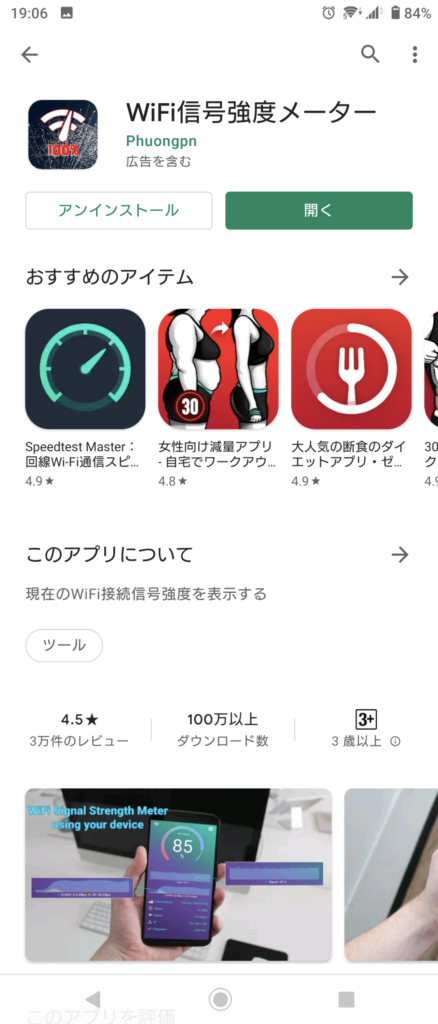
このようにその場所のwifi信号強度を知ることができます。ちなみに私が計測した場所はルーターから3mくらいで壁など遮るものがないので99%という高い数値がでました。
最後にセキュリティーもチェックしよう
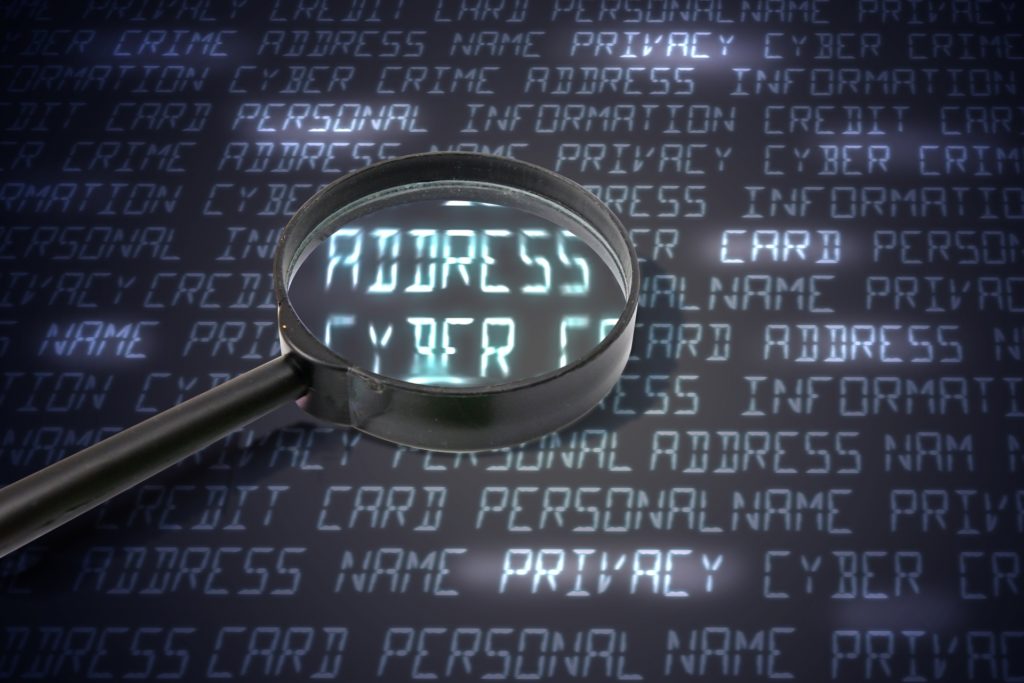
wifiを使う場合にはセキュリティーもしっかりさせていかなければなりません。油断していると知らない人に情報を抜き取られてしまうかも…。
✅wifiのセキュリティー管理で大事なコト
- wifiに接続する際の暗号化キーを変更する
- ファームウェアなどが自動的にアップデートされるようにする
- ファームウエアや無線LAN子機を定期的にアップデートする
- 通信の暗号化は「WPA2」を使うようにする(1番安全性が高い)
こまかい内容はこちらのサイトで説明されていますのでご参照を
「Amazonプライムビデオの接続が切れる時はルーターを確認しよう」まとめ
以上、Amazonプライムビデオの接続が切れる時はルーターを確認しようという記事になります。
Amazonプライムビデオを観る方法としてファイヤースティックを購入するという方法もあります。こちらはテレビにあらかじめプライムビデオが入っていない場合に必要になります。それがこちら↓
この機器を利用している場合には、こちらの機器が故障している可能性もあるので、ルーターではなくファイヤースティックの故障も視野に入れて改善する必要があります。(テレビに差す媒体とリモコン)
また、使っていない場合でも、テレビ自体の故障によってwifiの電波を拾ってくれないというケースもありますので、そちらも原因の一つとして考えていくようにします。
更にこれはあまり考えられないのですが、Amazonプライム会員ではない、あるいは期限切れで退会になっている、というケースもあります。アカウント乗っ取りなどもあるのでそれも含めて定期的にチェックするようにしましょう。
関連記事
wifiが弱い人におすすめの「TP-Link 無線LAN 中継器」が凄かった

wifiの親機から離れている部屋だと電波が弱くなることってありますよね?そんな時に役立つのがwifi中継器です。私はこれで環境がかなり良好になり生活が変わりました。お悩みの方はぜひ!